こんにちは、コンスキです。
1. ブラウザを開く 2. YouTubeに移動
↑この2ステップをよくやる人がいるかもしれません。
たった2ステップですが、毎日のようにやっていることだと意外と面倒になってきます。
そこで今回は、ショートカットキーでYouTubeを開けるようにする方法を紹介します。
check
ちなみに、ブラウザを開いている時であってもショートカットキーを使って開くことができます。
動作の例
「controll + Y」を押すこと次のように1度でYouTubeを開けます。
Automatorの設定
1. Launchpadを開き「Automator」で検索し、表示されたアプリを起動(LaunchPad:アプリ一覧)
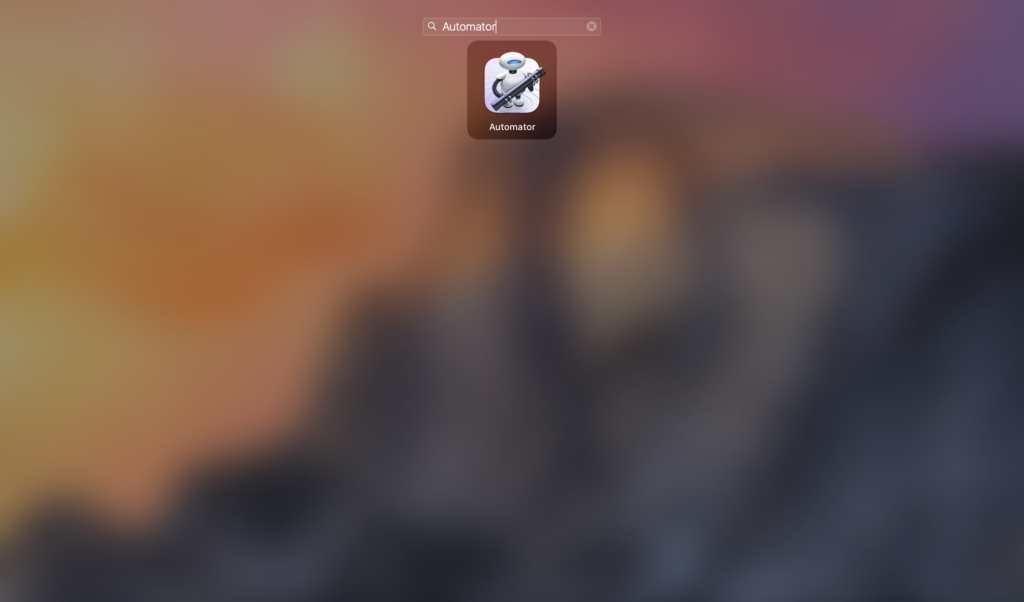
2. 「ファイル > 新規」を選択
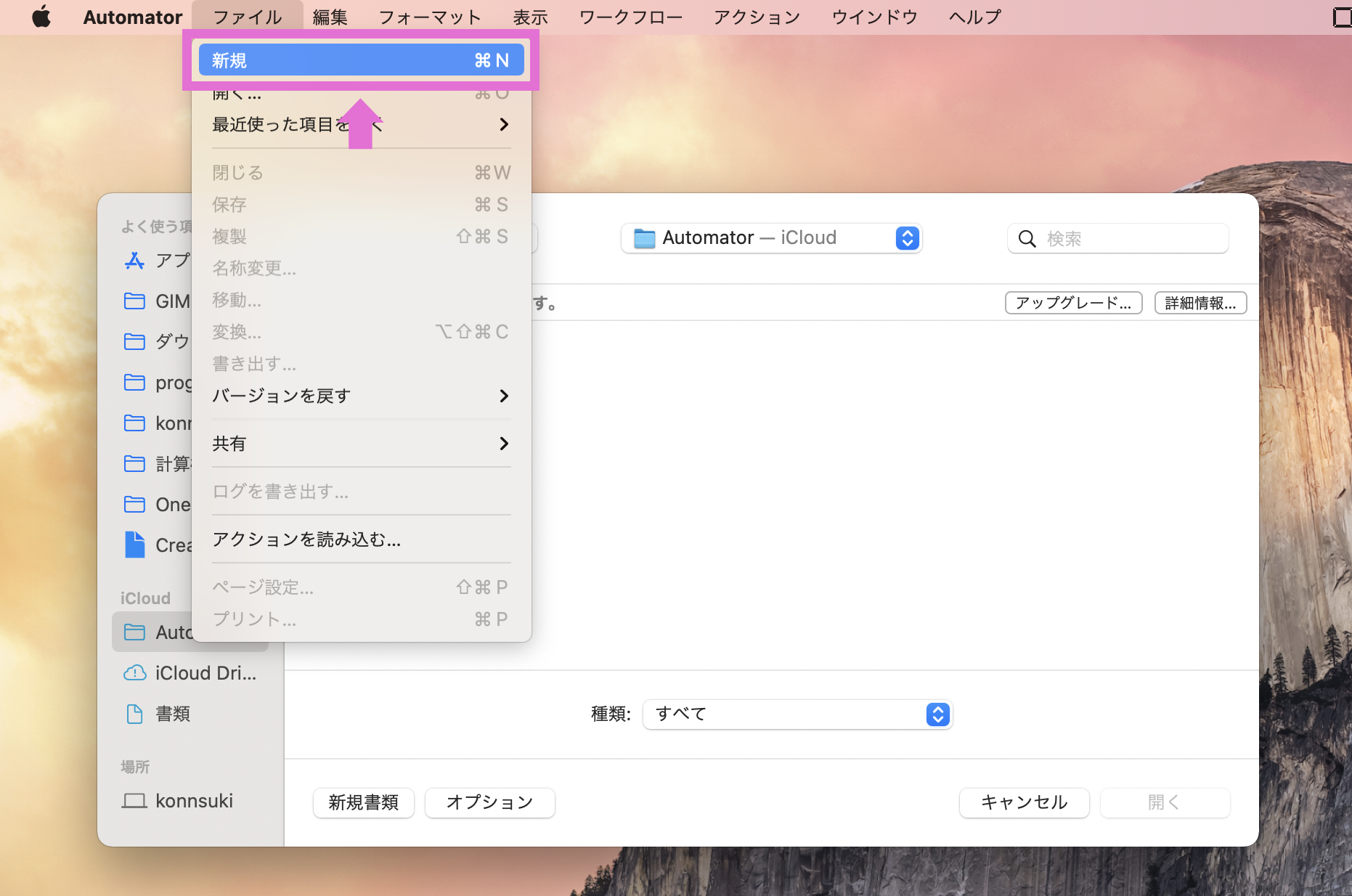
3.「クイックアクション」を選択
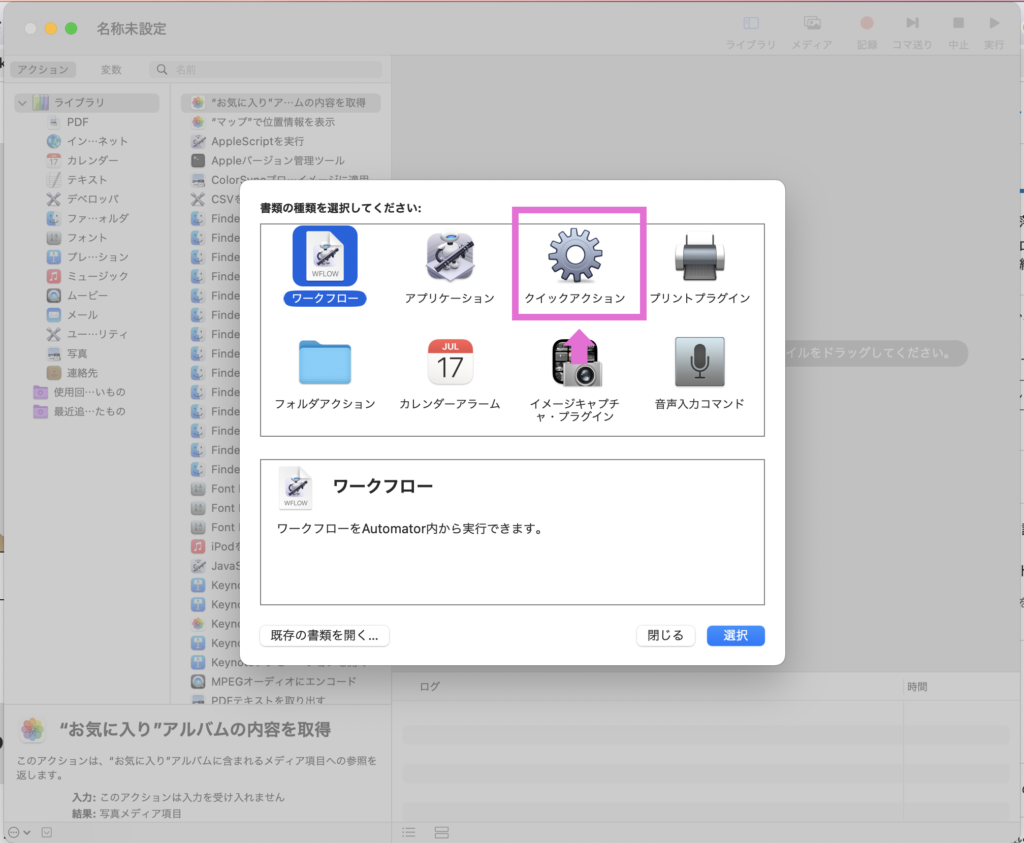
4.ワークフローが受け取る項目を「入力なし」に変更
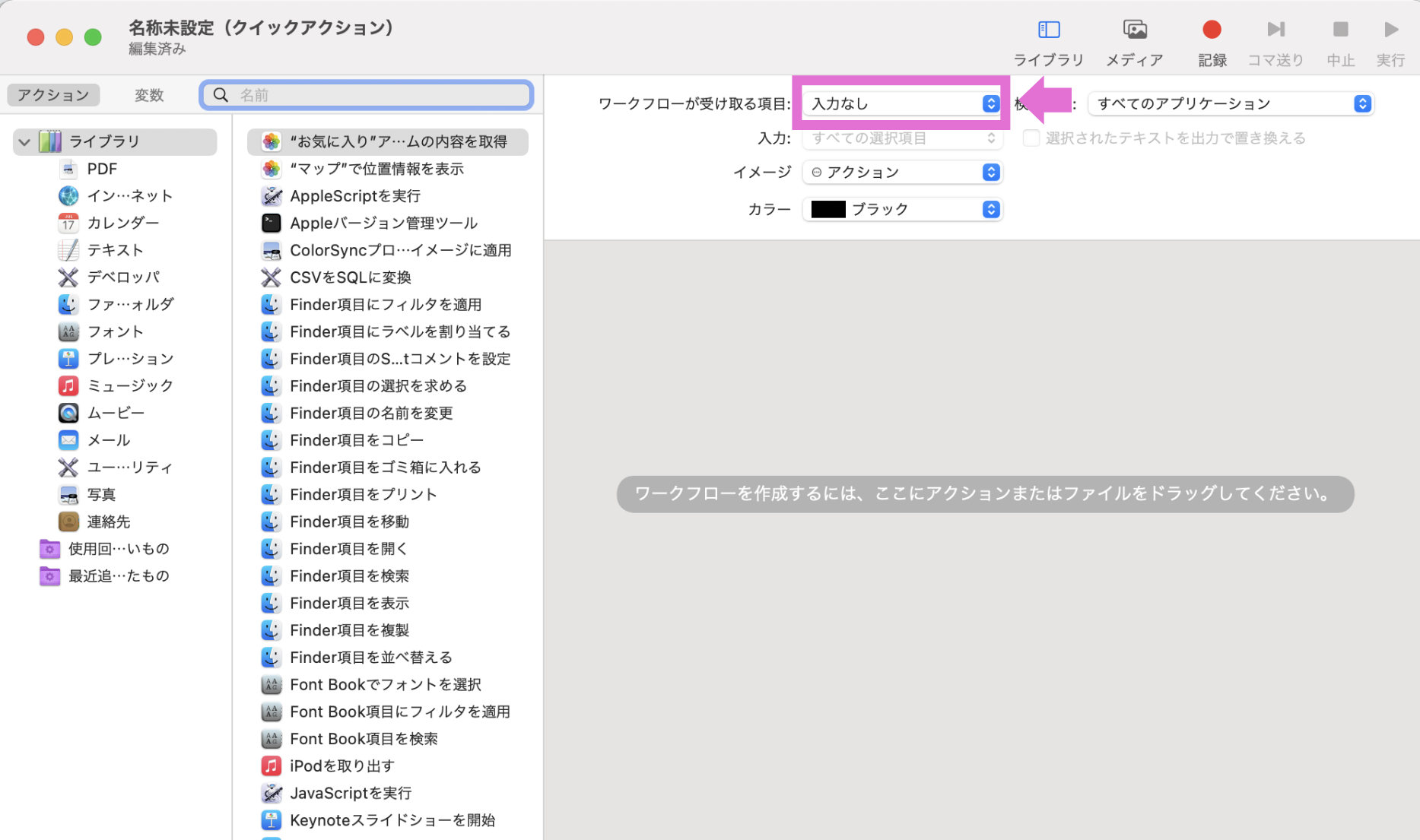
5.検索欄に「URL」と入力
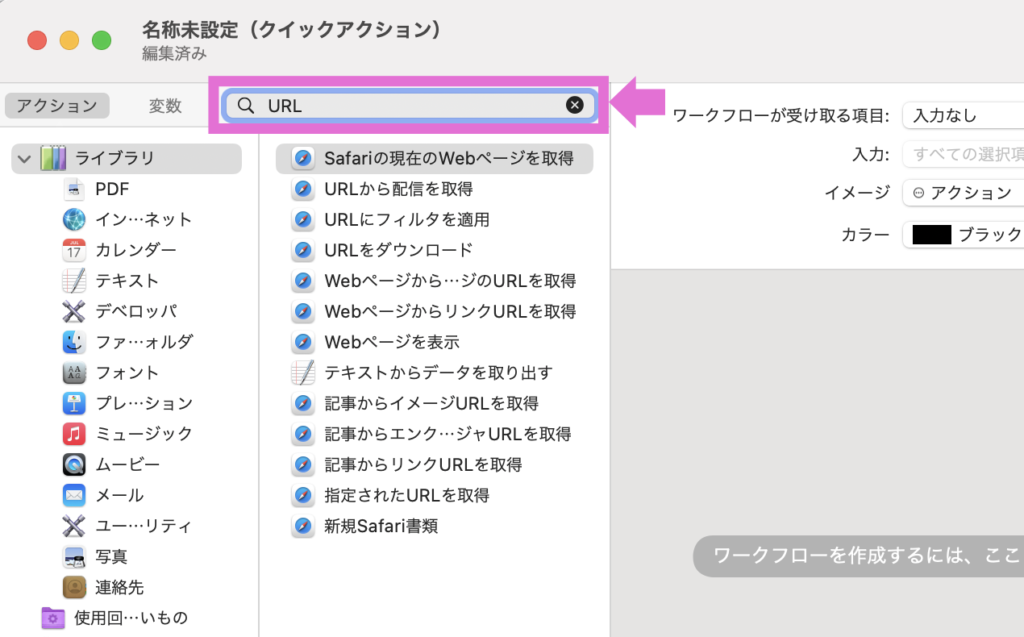
6.指定されたURLを取得をダブルクリック
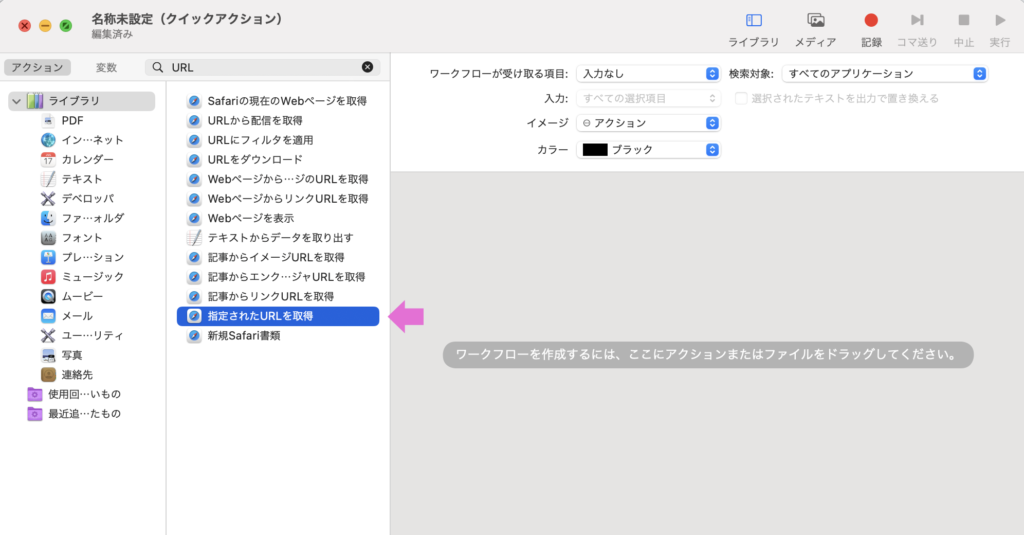
7.「追加」をクリック
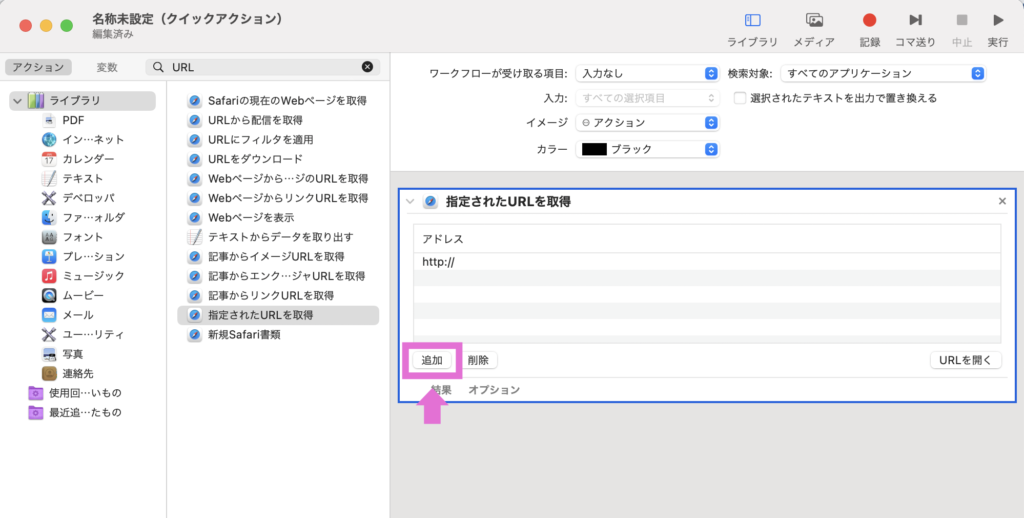
8.「https://www.youtube.com/」を入力
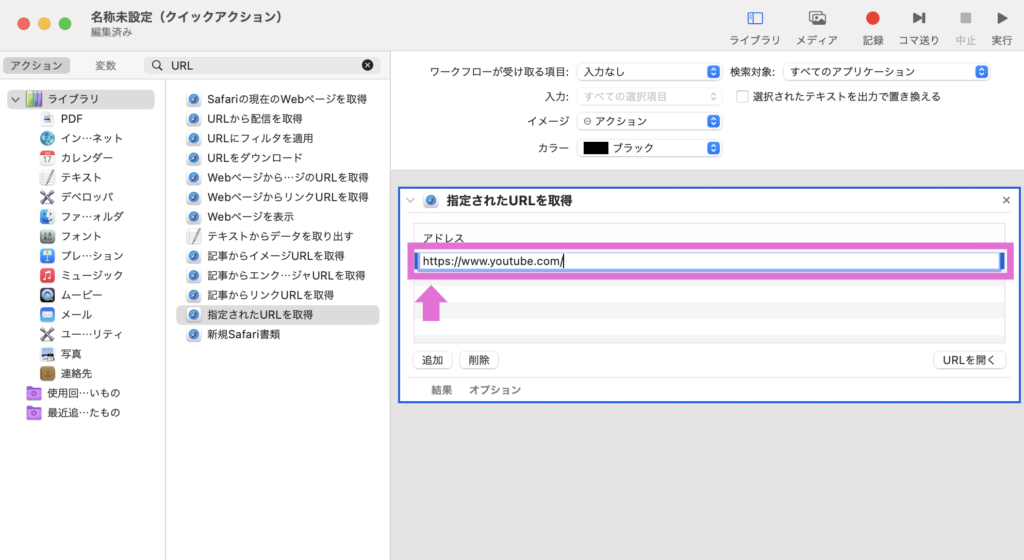
9.「Webページを表示」をダブルクリック
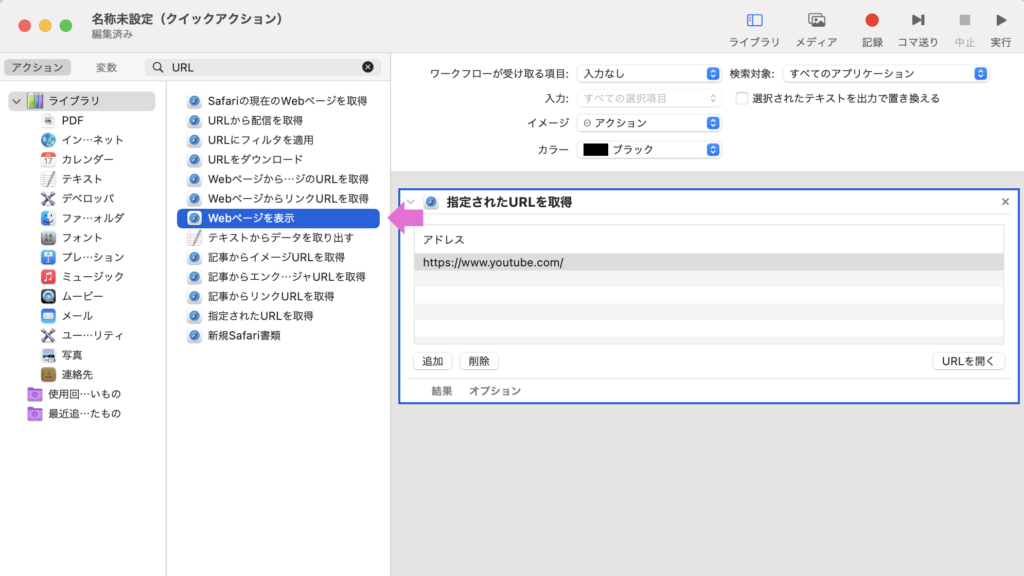
10.「Cmd + S」を押して、「YouTubeを開く」と入力して保存
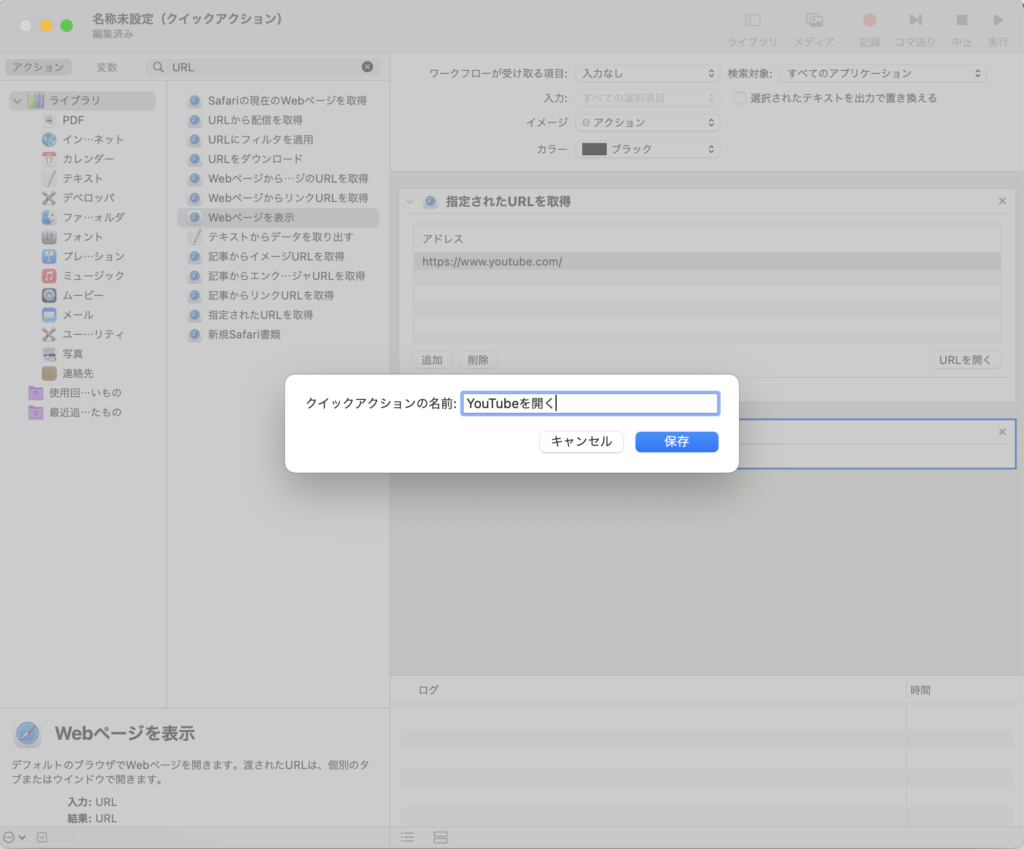
ショートカットキーの設定
1.「アップルマーク > システム環境設定」のように選択
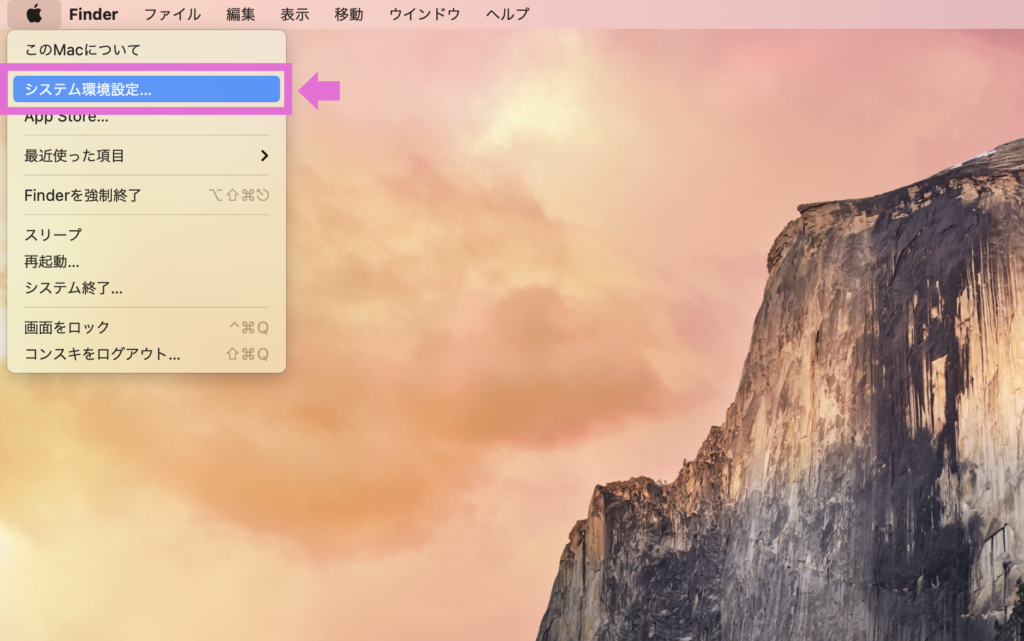
2.「キーボード」を選択
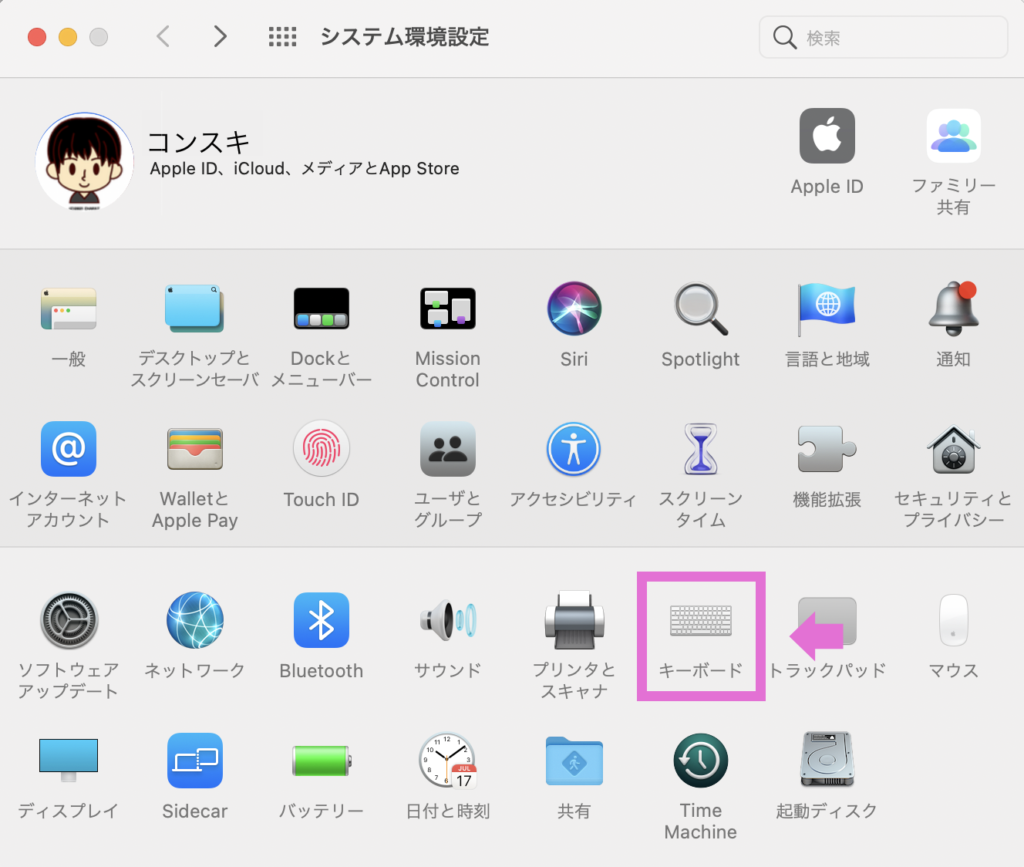
3.「ショートカット」タブを選択
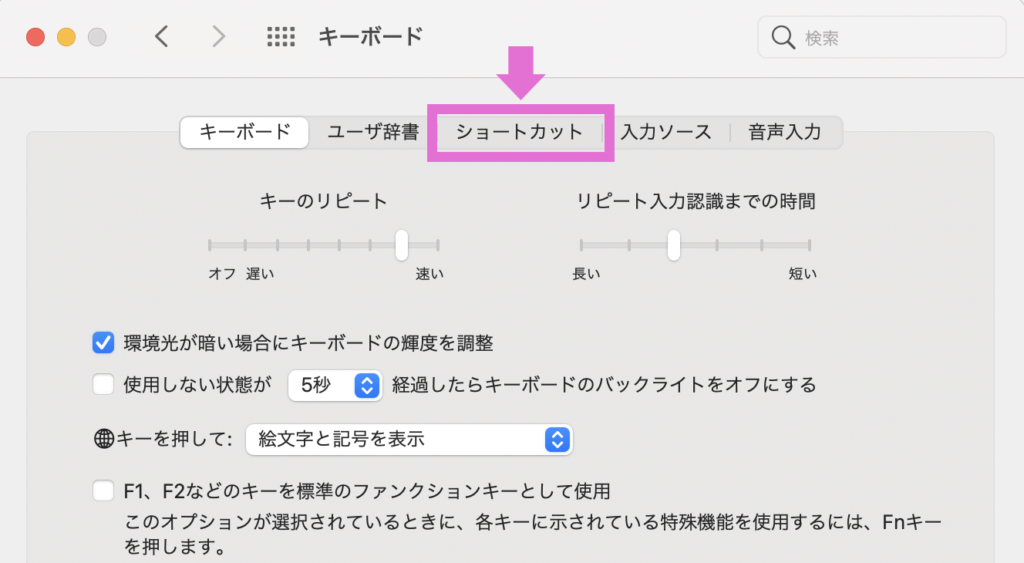
4. 「サービス」を選択
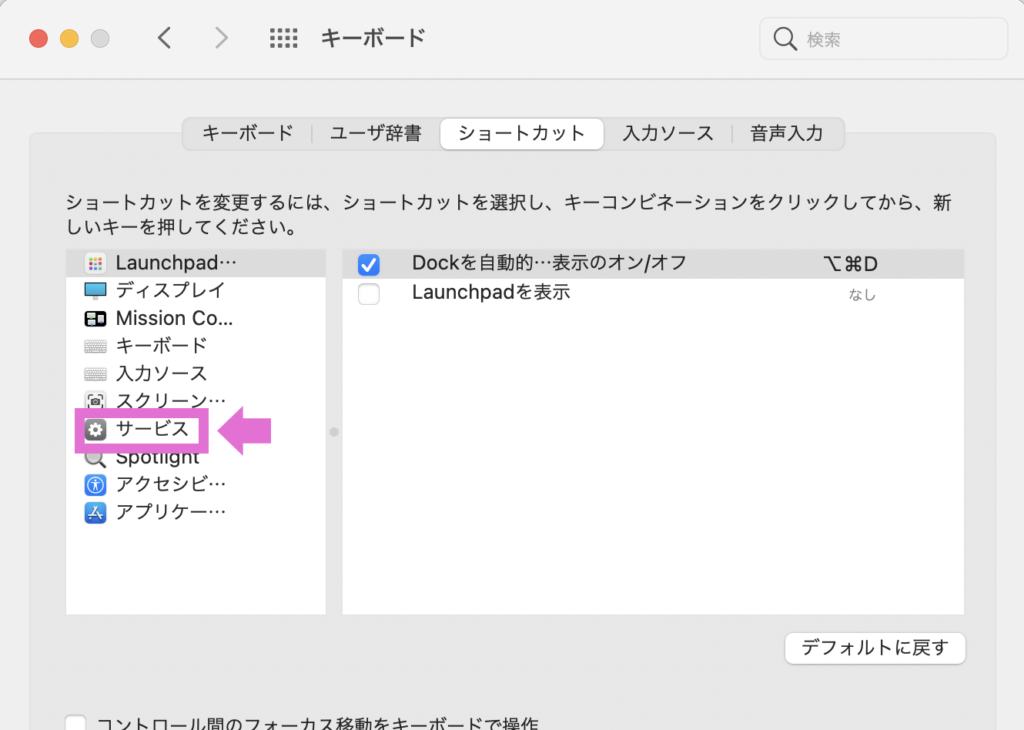
5. 「YouTube」を開くをクリック
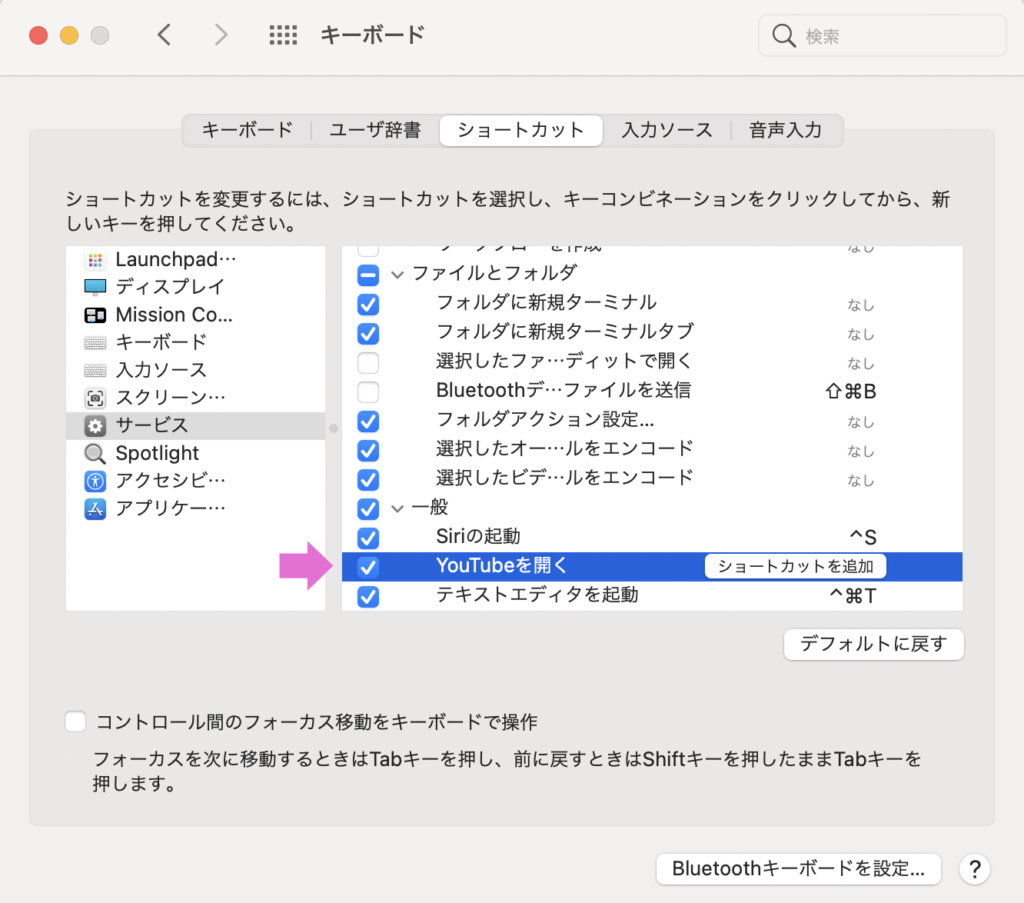
6.好きなショートカットキーを入力(↓はcontrol + Yの例です)
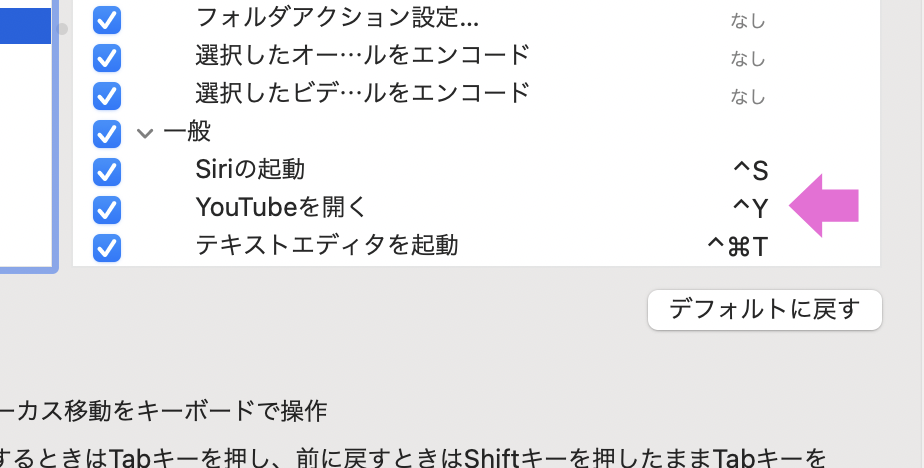




コメント